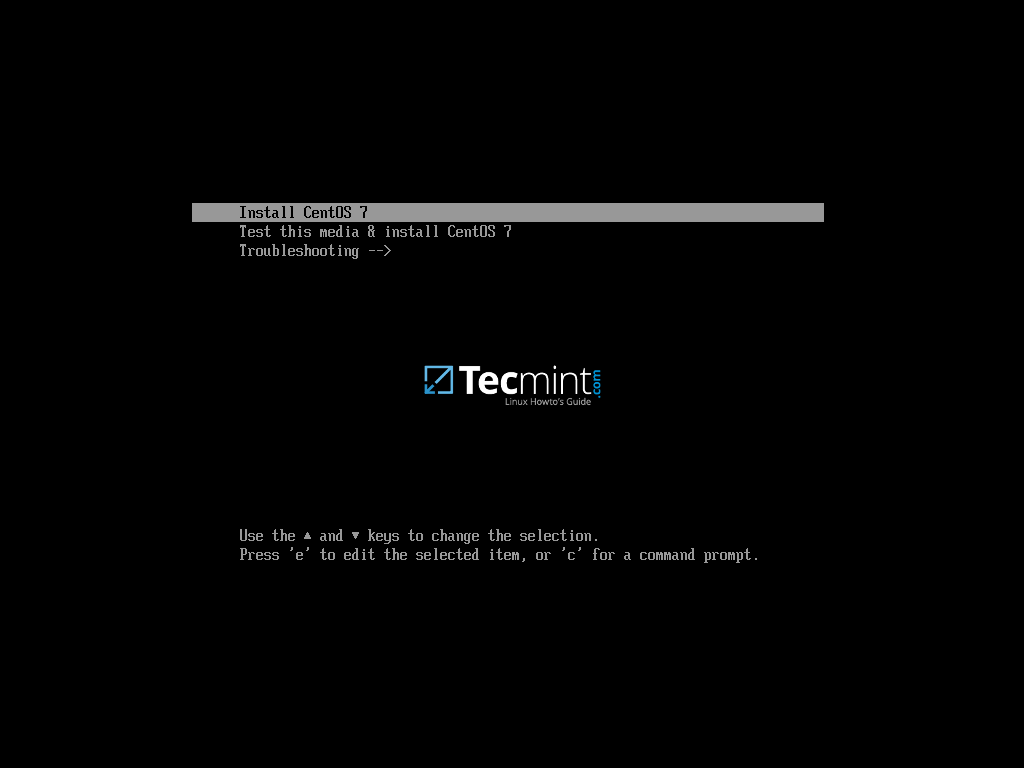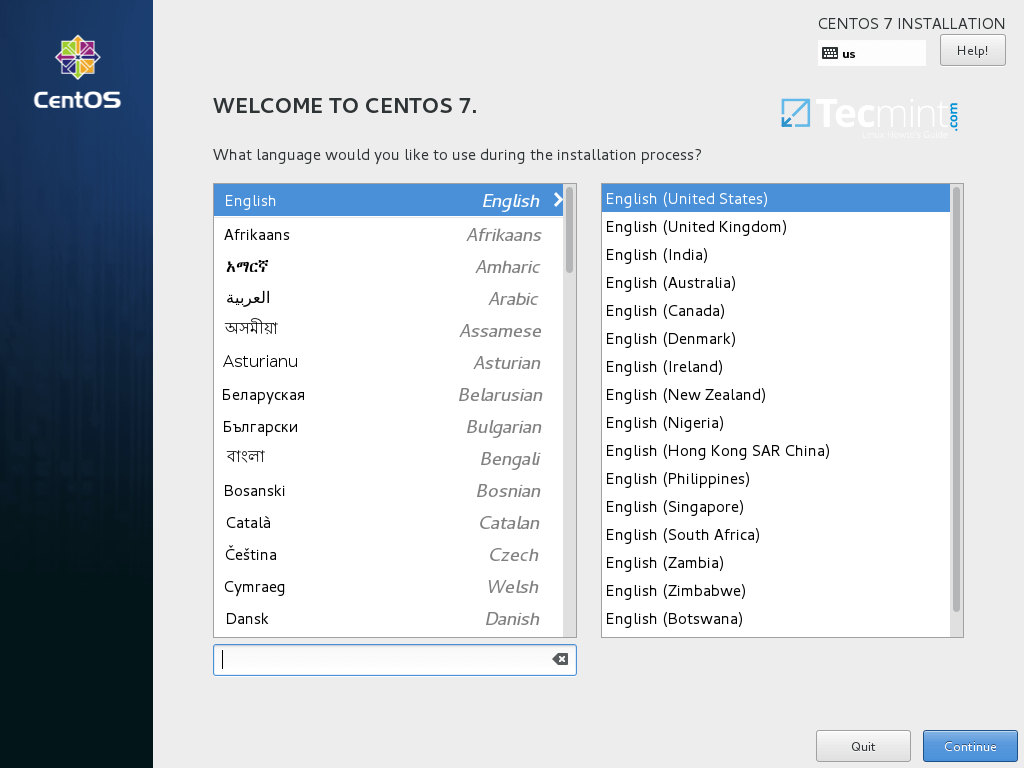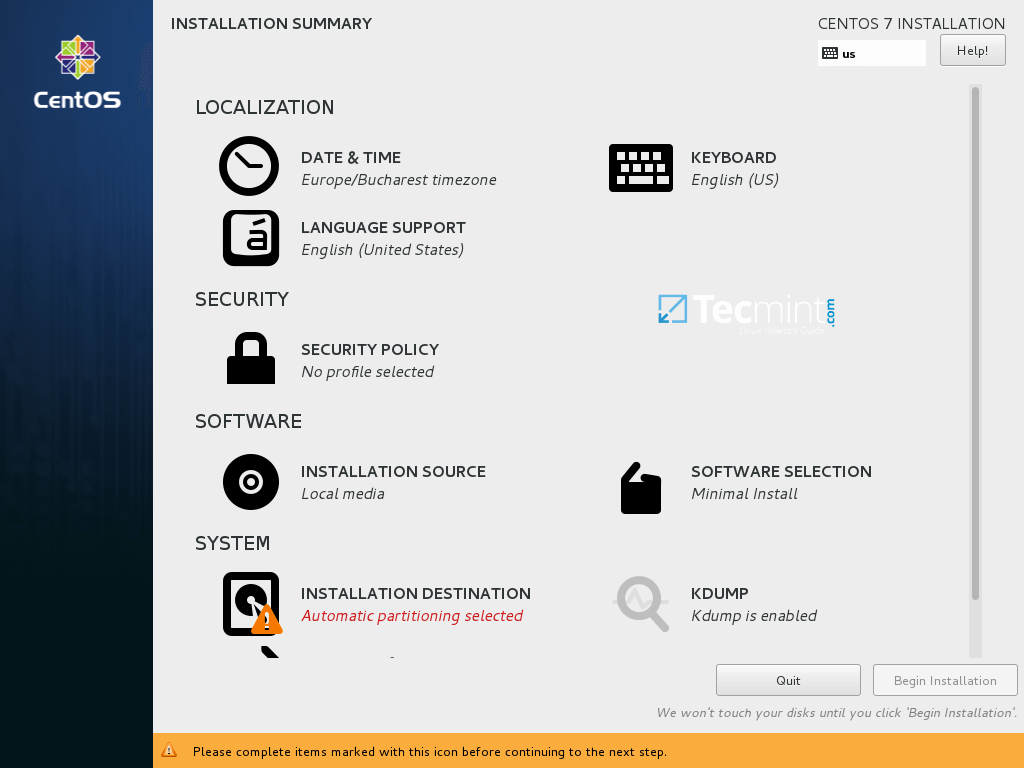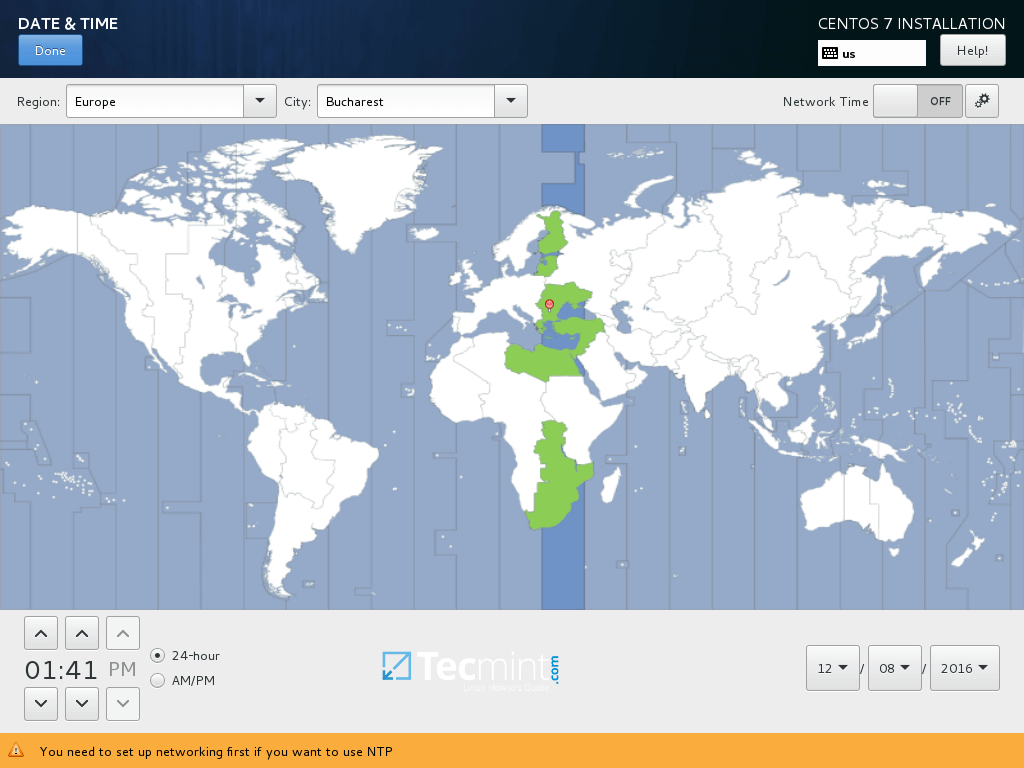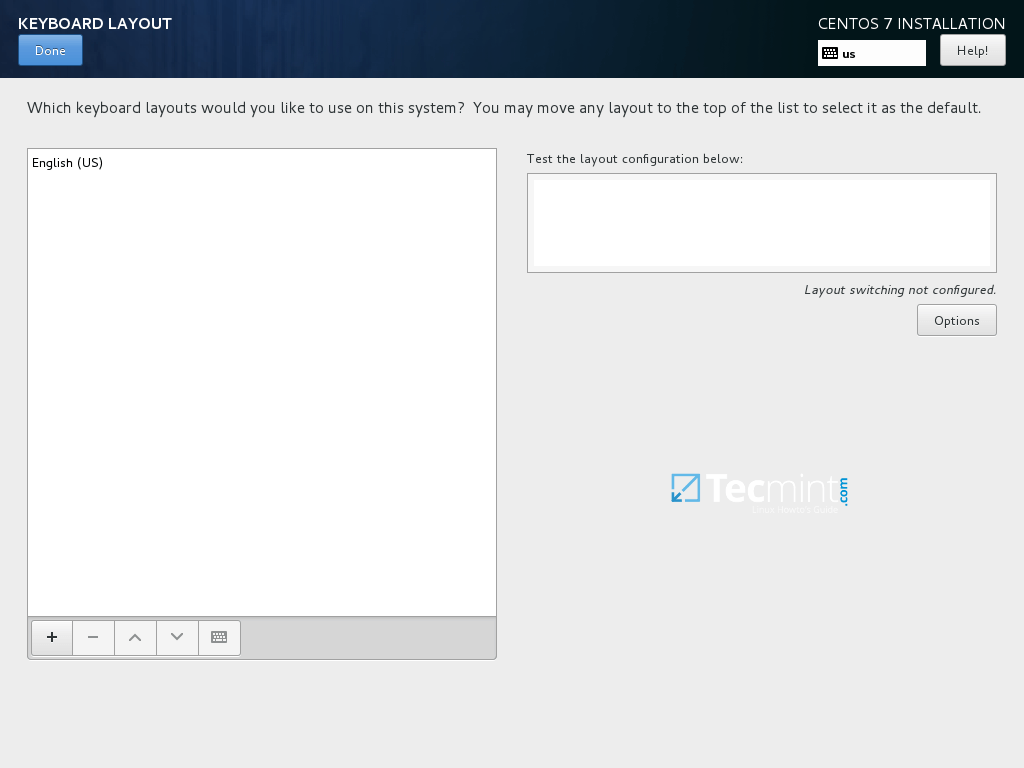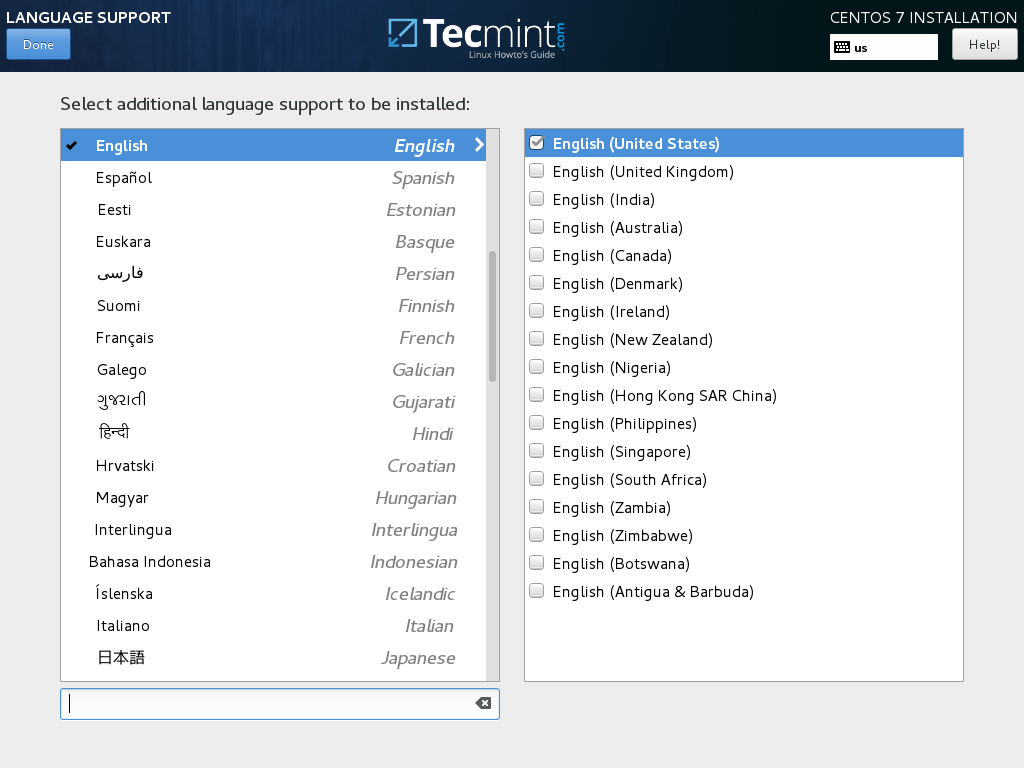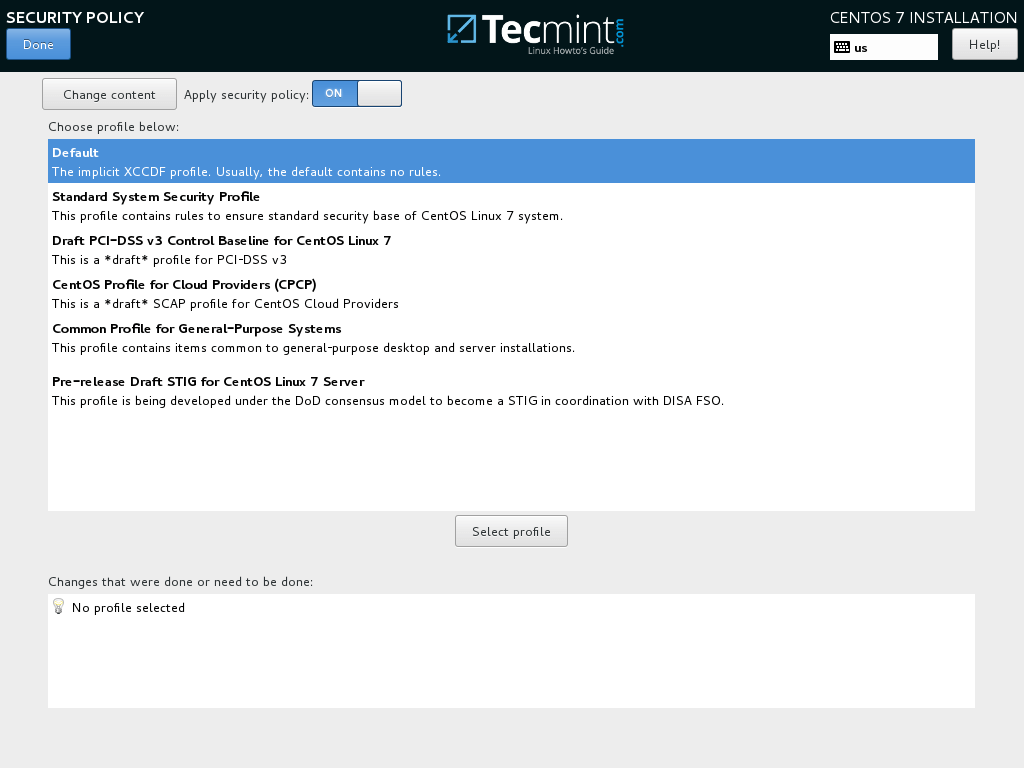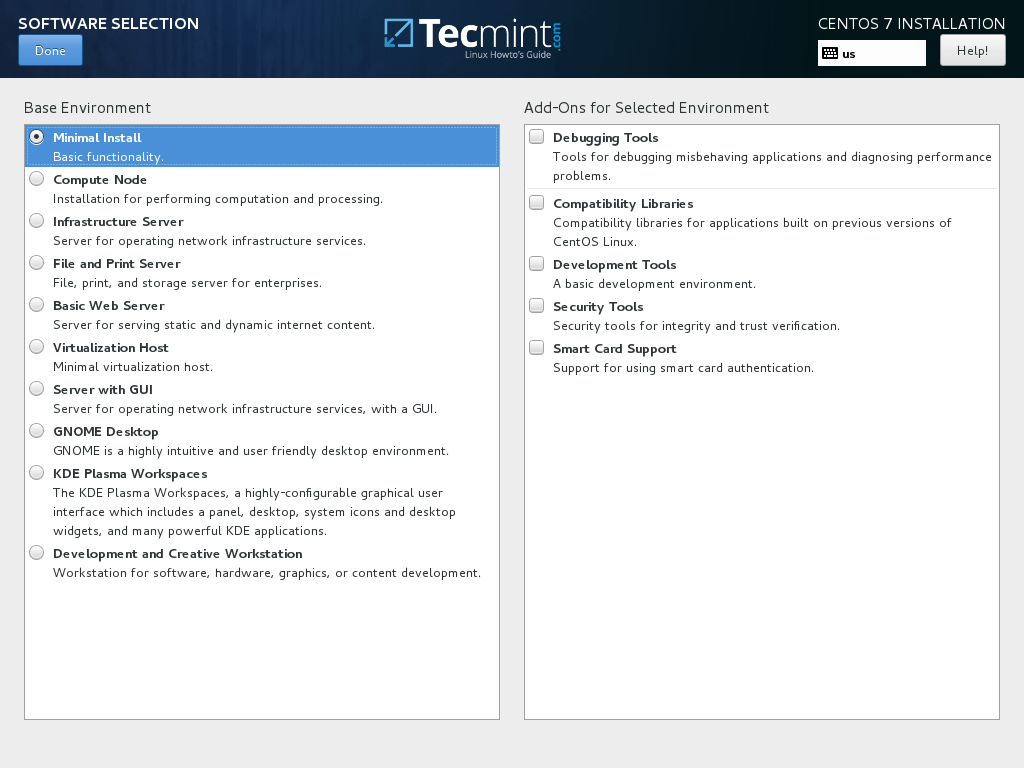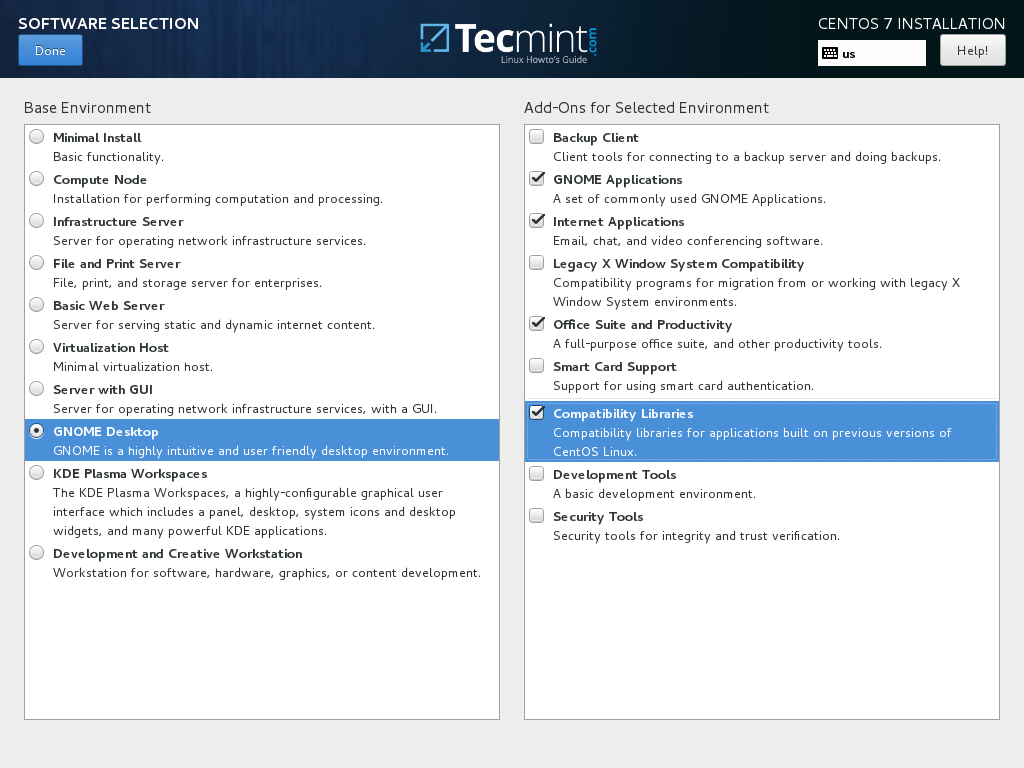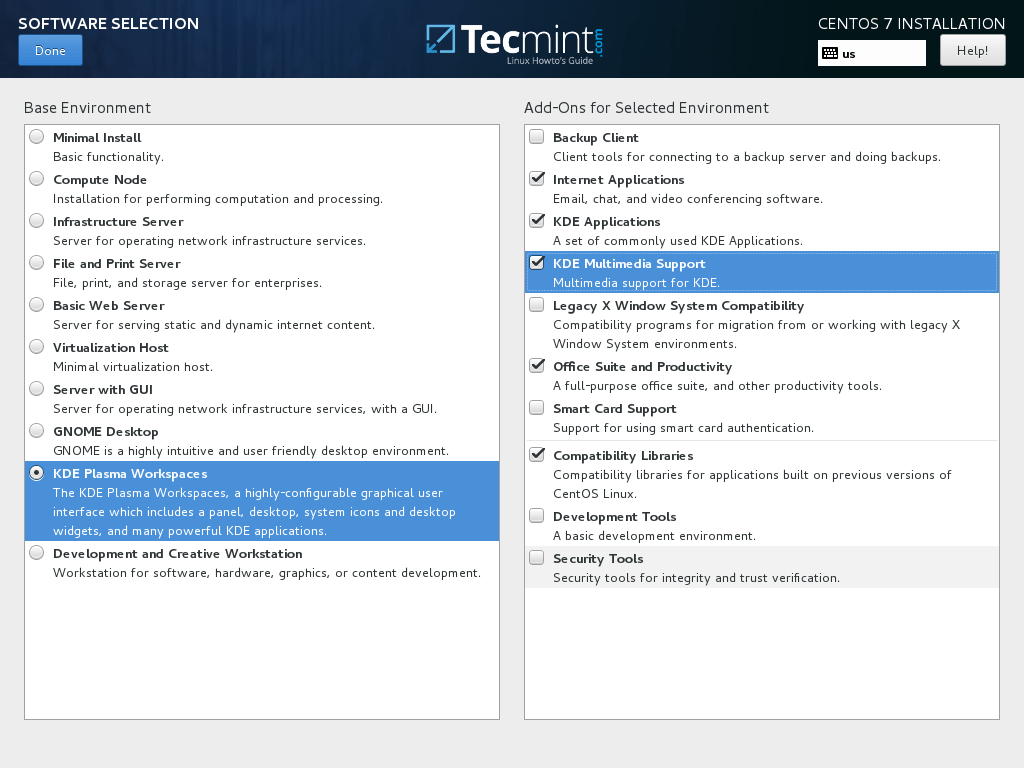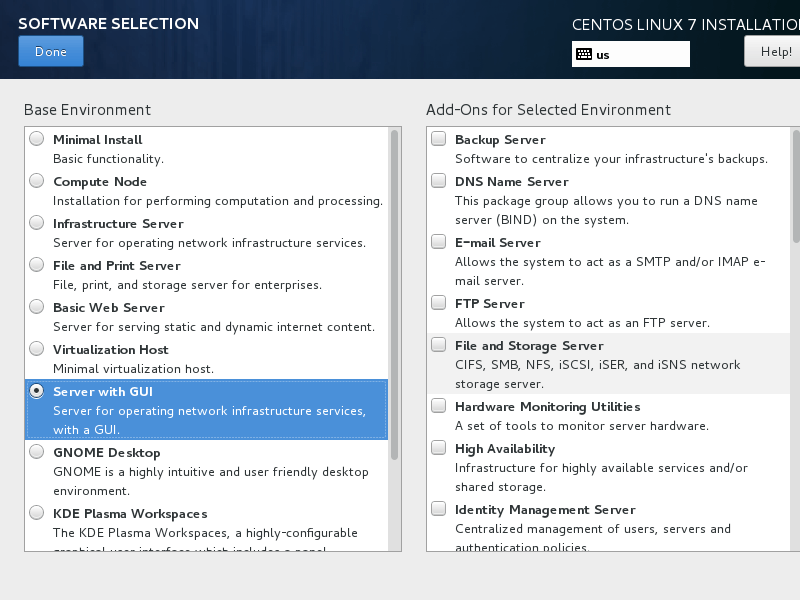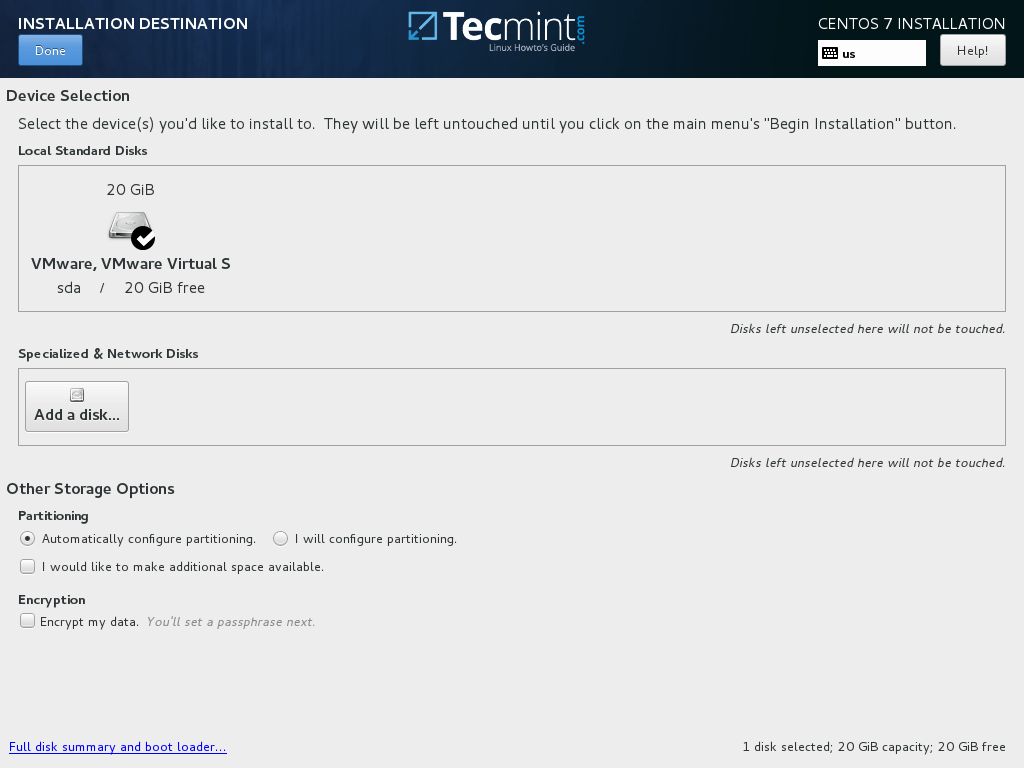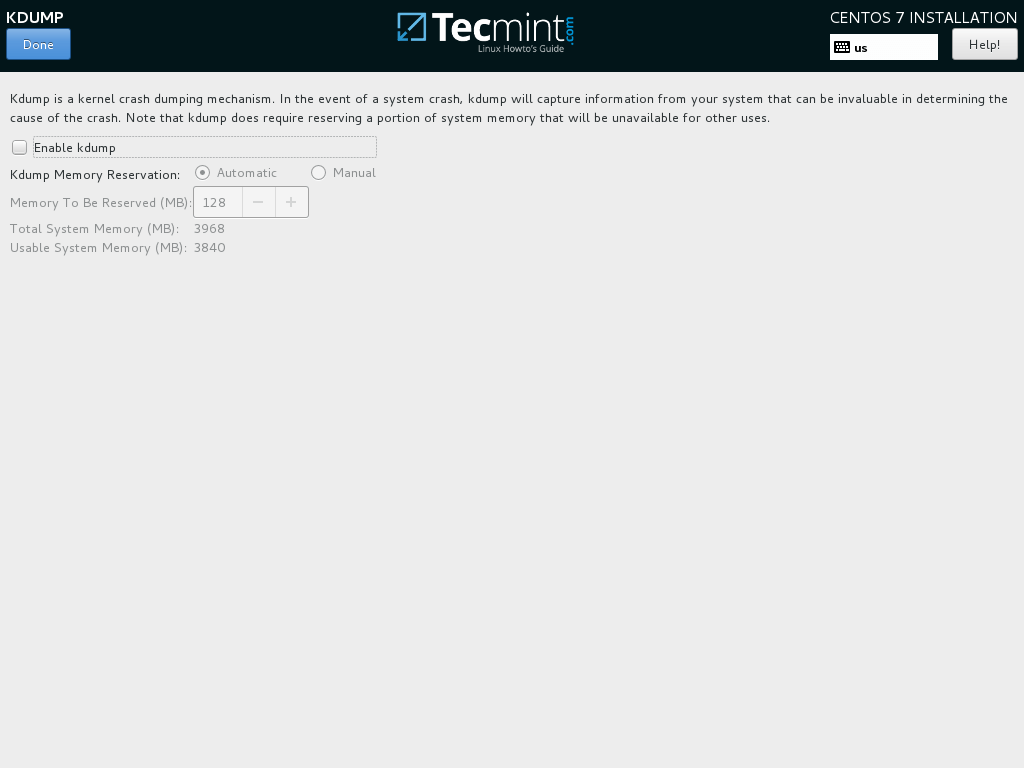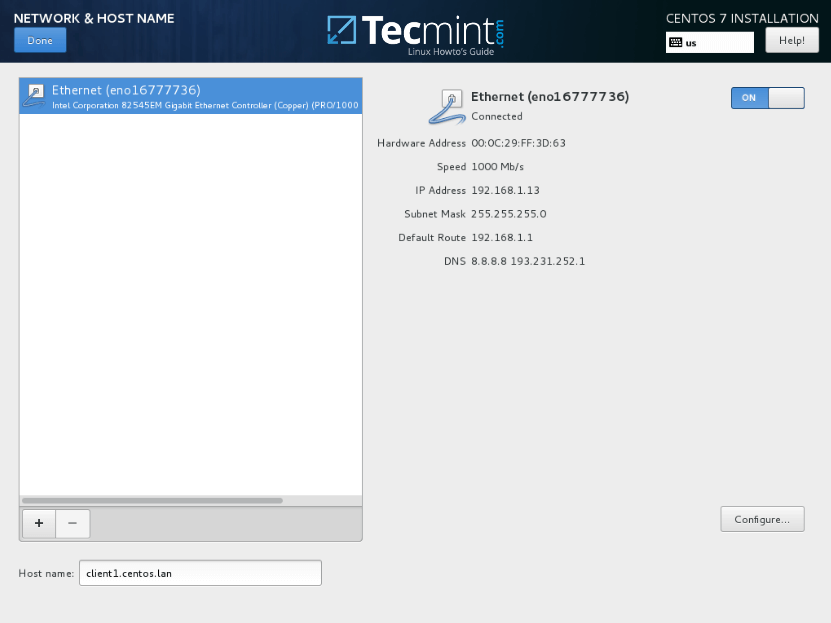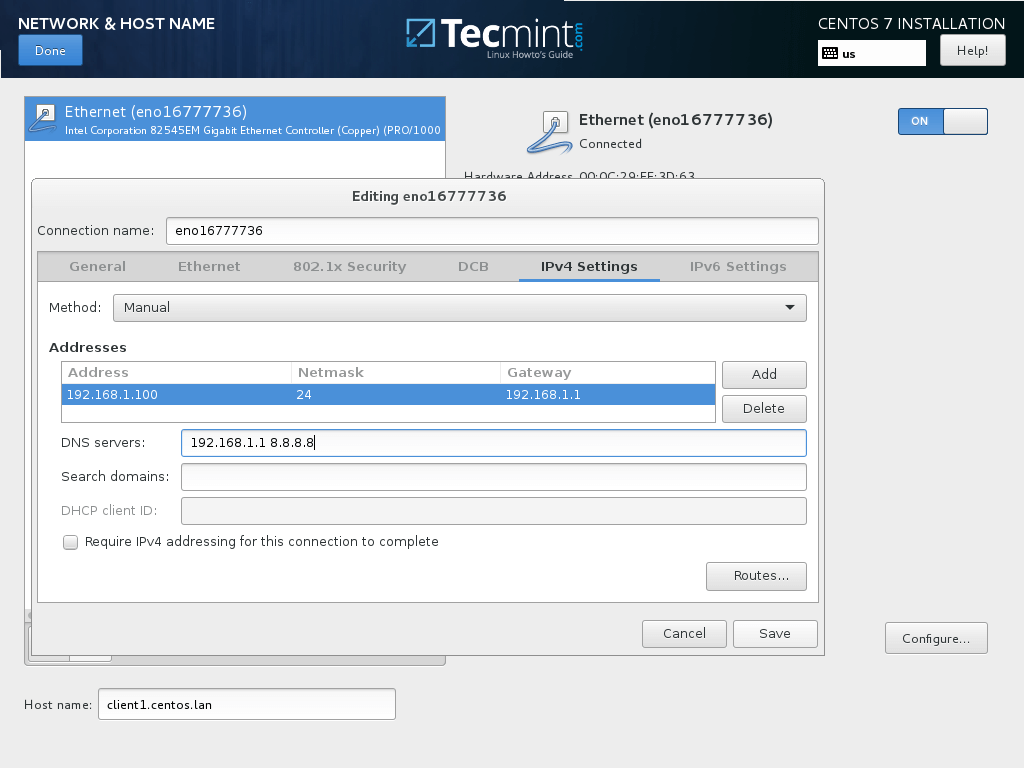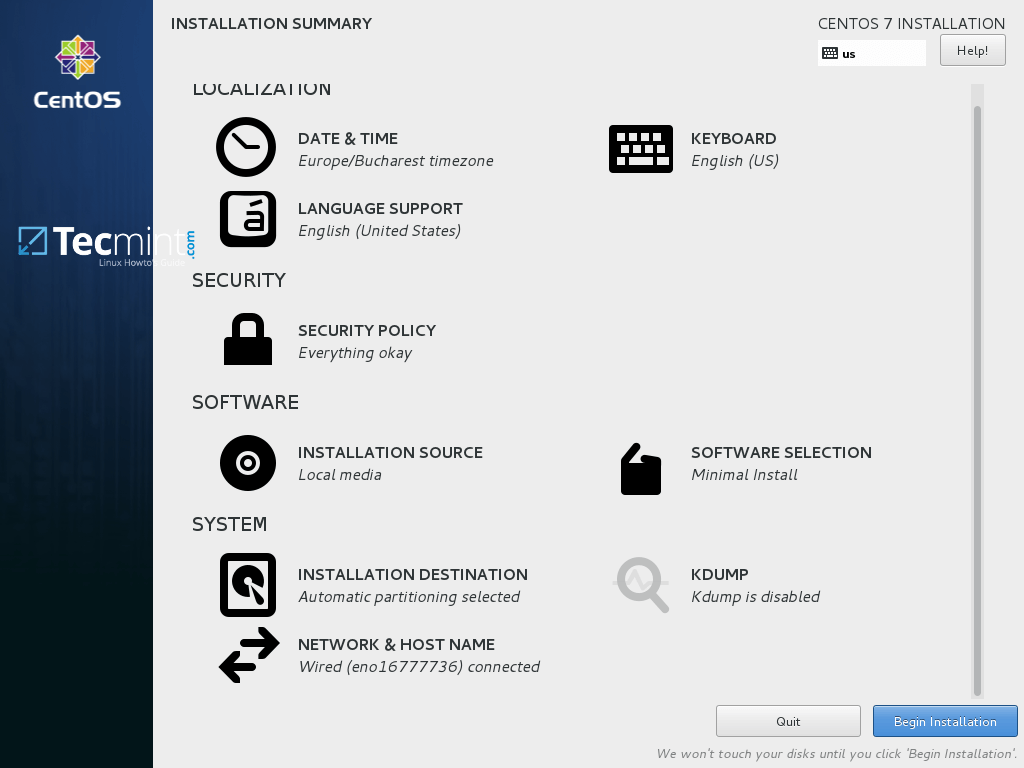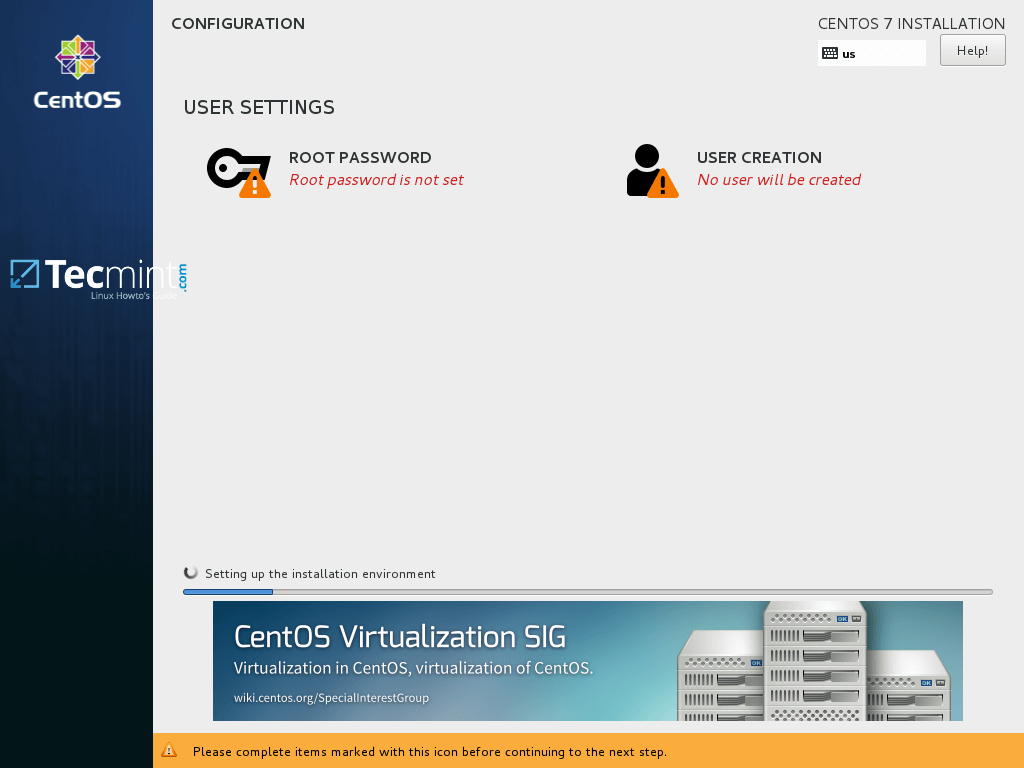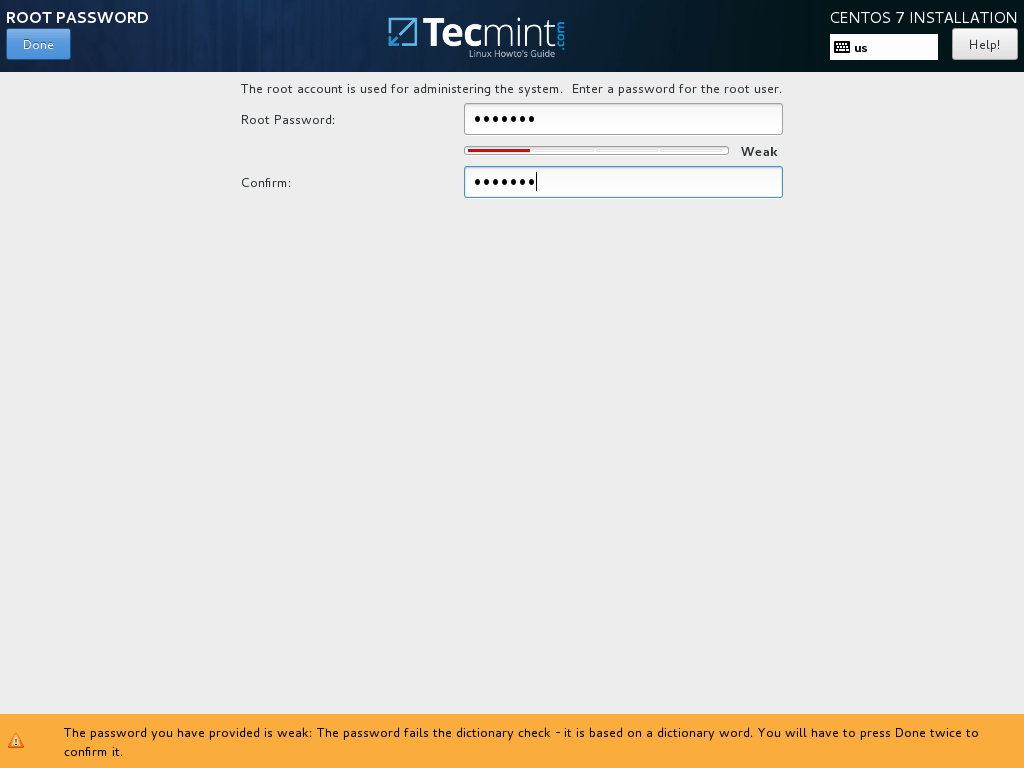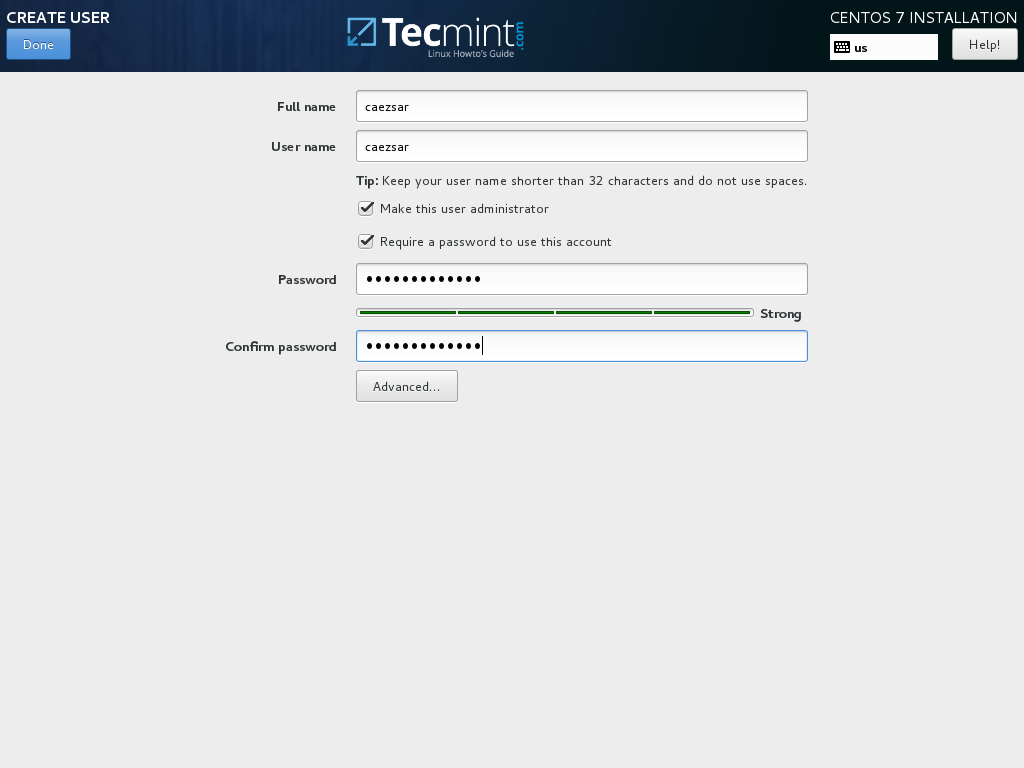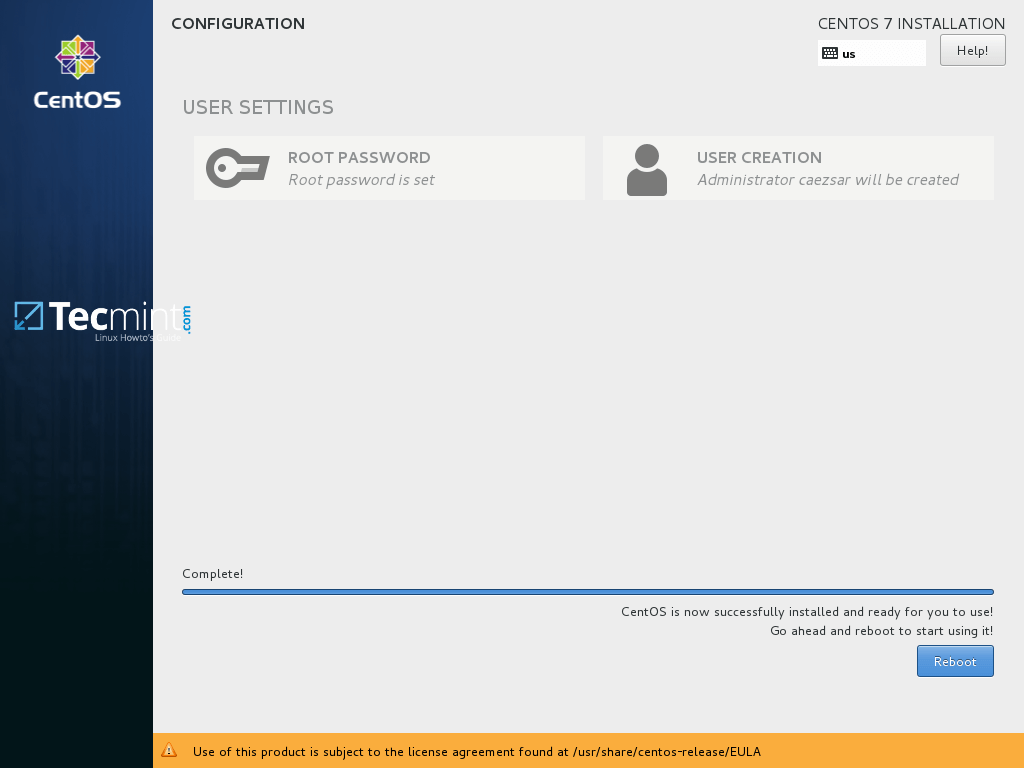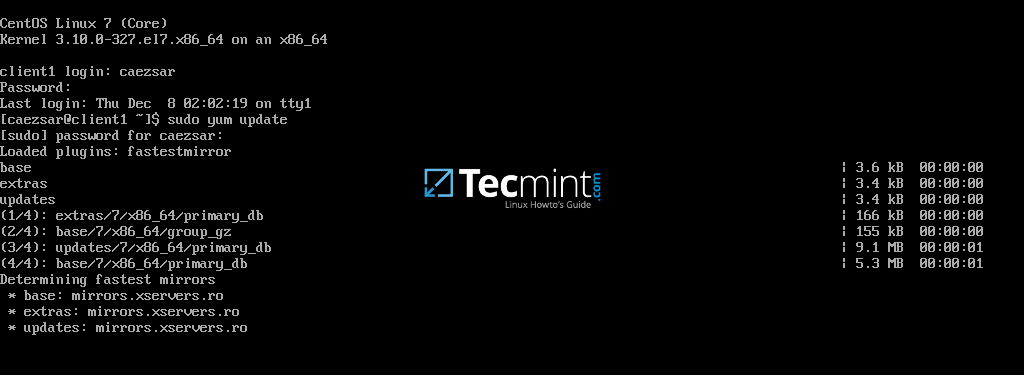CentOS 7.5安装指南
最新版本的CentOS 7.5是一个基于Red Hat Enterprise Linux 7.5源代码的Linux平台,已于今年5月发布,其中包含许多错误修复、新软件包和升级,如 Microsoft Azure、Samba、Squid、libreoffice、SELinux、systemd 等,并支持第 7 代 Intel Core i3、i5、i7 处理器。
强烈建议在安装或升级之前阅读发行说明以及有关更改的上游技术说明。
下载 CentOS 7.5 DVD ISO
- 下载 CentOS 7.5 DVD ISO 映像
- 下载 CentOS 7.5 Torrent
将 CentOS 7.x 升级到 CentOS 7.5
CentOS Linux 的开发目的是通过运行以下命令自动升级到新的主要版本 (CentOS 7.5),该命令将从任何早期的 CentOS 7 无缝升级您的系统。 x 发布到 7.5。
yum udpate
我们强烈建议您执行全新安装,而不是从其他主要 CentOS 版本升级。
在本文中,我们将展示如何使用带有图形用户界面 (GUI) 的 DVD ISO 映像在基于 UEFI 的计算机上安装全新的 CentOS 7.5。
为了在基于 UEFI 的计算机上正确执行 CentOS 7.5 安装,首先按特殊键 (F2、F11、F12(具体取决于主板规格)并确保 QuickBoot/FastBoot和安全启动选项被禁用。
CentOS 7.5安装
1. 从上面的链接下载映像后,将其刻录到 DVD 或使用 Rufus 实用程序创建可启动的 UEFI 兼容 USB 驱动器。
将USB/DVD放入适当的主板驱动器中,重新启动计算机并指示BIOS/UEFI从DVD/USB启动通过按特殊功能键(通常为 F12、F10,具体取决于供应商规范)。
一旦 ISO 映像启动,第一个屏幕将出现在您的机器输出上。从菜单中选择安装 CentOS 7,然后按Enter继续。
2. 安装 ISO 映像加载到计算机 RAM 后,将出现欢迎屏幕。选择您想要执行安装过程的语言,然后按继续按钮。
3. 在下一个屏幕上点击日期和时间,然后从地图上选择您的地理位置。确保日期和时间配置正确,然后点击完成按钮返回安装程序主屏幕。
4.下一步,通过点击键盘菜单设置键盘布局。选择或添加键盘布局,然后点击完成继续。
5. 接下来,添加或配置系统的语言支持,然后点击完成进入新步骤。
6. 在此步骤中,您可以通过从列表中选择安全配置文件来设置系统安全策略。
通过点击选择配置文件按钮并将应用安全策略按钮设置为打开来设置所需的安全配置文件。完成后,单击完成按钮继续安装过程。
7. 在下一步中,您可以通过点击软件选择按钮来配置您的基础计算机环境。
从左侧列表中,您可以选择安装桌面环境(Gnome、KDE Plasma 或 Creative Workstation)或选择服务器自定义安装类型( Web 服务器、计算节点、虚拟化主机、基础设施服务器、具有图形界面的服务器或文件和打印服务器)或执行最小安装。
为了随后自定义您的系统,请选择带有兼容性库附加组件的最小安装,然后点击完成按钮继续。
对于完整的 Gnome 或 KDE 桌面 环境,请使用以下屏幕截图作为指南。
8. 假设您要为您的服务器安装图形用户界面,请从左侧面板中选择带有 GUI 的服务器项,并勾选相应的选项。来自正确平面的附加组件取决于服务器将为您的网络客户端提供哪种服务。
您可以选择的服务范围多种多样,从备份、DNS 或电子邮件服务到文件和存储服务、FTP、HA 或监控工具。仅选择对您的网络基础设施至关重要的服务。
9. 将安装源保留为默认值,以防您不使用其他特定网络位置(例如HTTP、HTTPS ) 、FTP 或 NFS 协议作为附加存储库,并点击安装目标以创建硬盘分区。
在设备选择屏幕上,确保选中您的本地计算机硬盘。另外,在其他存储选项上确保选择自动配置分区。
此选项可确保根据您的磁盘大小和 Linux 文件系统层次结构对您的硬盘进行正确分区。它将自动代表您创建/(root)、/home 和交换分区。点击完成以应用硬盘分区方案并返回主安装程序屏幕。
重要:如果您想使用自定义分区大小创建自定义布局,您可以选择“我将配置分区”选项来创建自定义分区。
10. 接下来,如果您想释放系统中的RAM,请点击KDUMP选项并禁用它。点击完成应用更改并返回主安装屏幕。
11.在下一步中设置您的计算机主机名并启用网络服务。点击网络和主机名,在主机名上输入您的系统完全限定域名,然后通过切换以太网按钮来激活网络接口>关闭到开启,如果您的 LAN 中有 DHCP 服务器。
12.为了静态配置您的网络接口,请点击配置按钮,手动添加您的IP设置,如下面的屏幕截图所示,然后点击保存 > 按钮应用更改。完成后,点击完成按钮返回主安装程序菜单。
13.最后,检查到目前为止的所有配置,如果一切似乎都已到位,请点击开始安装按钮开始安装过程。
14.安装过程开始后,将出现一个用于设置用户的新配置屏幕。首先,点击ROOT PASSWORD并为root帐户添加一个强密码。
root帐户是每个Linux系统中的最高管理帐户,拥有完整的权限。完成后,点击完成按钮返回用户设置屏幕。
15.从根帐户运行系统是非常不安全和危险的,因此建议创建一个新的系统帐户,以便通过点击用户创建 来执行日常系统任务按钮。
添加新的用户凭据并选中这两个选项,以便授予该用户 root 权限,并在每次登录系统时手动输入密码。
完成最后一部分后,点击完成按钮并等待安装过程完成。
16.几分钟后,安装程序将报告 CentOS 已成功安装在您的计算机上。为了使用该系统,您只需删除安装介质并重新启动计算机即可。
17. 重新启动后,使用安装过程中创建的凭据登录系统,并确保通过使用 root 权限发出以下命令来执行完整的系统更新。
sudo yum update
对 yum 软件包管理器提出的所有问题回答“是”,最后再次重新启动机器(使用sudo init 6)以应用新的内核升级。
sudo init 6
就这样!在您的计算机上享受最新版本的 CentOS 7.5。